您好,登录后才能下订单哦!
密码登录
登录注册
点击 登录注册 即表示同意《亿速云用户服务条款》
本篇文章为大家展示了怎么在Android中实现一个图片APP切换功能,内容简明扼要并且容易理解,绝对能使你眼前一亮,通过这篇文章的详细介绍希望你能有所收获。
本次介绍的是关于图片切换的APP,这里实现了两种切换效果;
不同的效果针对不同的情况,两种效果的代码都会介绍:
代码-布局:
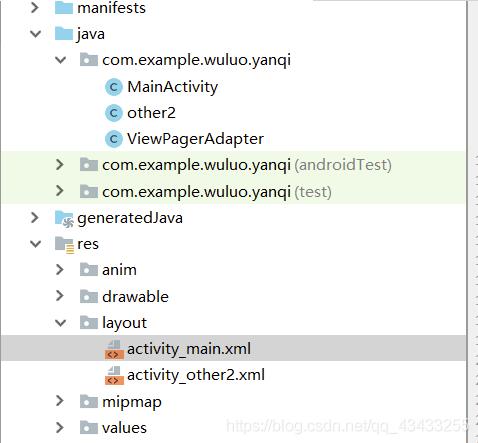
main.xml的代码:
<?xml version="1.0" encoding="utf-8"?> <android.support.constraint.ConstraintLayout xmlns:android="http://schemas.android.com/apk/res/android" xmlns:tools="http://schemas.android.com/tools" xmlns:app="http://schemas.android.com/apk/res-auto" android:layout_width="match_parent" android:layout_height="match_parent" tools:context=".MainActivity"> <ImageSwitcher android:id="@+id/is_1" android:layout_width="match_parent" android:layout_height="243dp" android:layout_marginTop="68dp" app:layout_constraintEnd_toEndOf="parent" app:layout_constraintHorizontal_bias="0.0" app:layout_constraintStart_toStartOf="parent" app:layout_constraintTop_toTopOf="parent" /> <LinearLayout android:id="@+id/linearLayout" android:layout_width="match_parent" android:layout_height="wrap_content" android:layout_marginTop="68dp" android:orientation="horizontal" android:paddingTop="15dp" app:layout_constraintEnd_toEndOf="parent" app:layout_constraintStart_toStartOf="parent" app:layout_constraintTop_toBottomOf="@+id/is_1"> <Button android:id="@+id/btn_previous" android:layout_width="0dip" android:layout_height="wrap_content" android:layout_marginLeft="15dp" android:layout_marginRight="15dp" android:layout_weight="1" android:background="@drawable/shape_button_main" android:text="下一张" android:textColor="#ffffff" android:textSize="18dp" /> <Button android:id="@+id/btn_next" android:layout_width="0dip" android:layout_height="wrap_content" android:layout_marginLeft="15dp" android:layout_marginRight="15dp" android:layout_weight="1" android:background="@drawable/shape_button_main" android:text="上一张" android:textColor="#ffffff" android:textSize="18dp" /> </LinearLayout> <Button android:id="@+id/btn_3" android:layout_width="176dp" android:layout_height="80dp" android:layout_marginTop="8dp" android:layout_marginBottom="16dp" android:background="@drawable/shape_button_main" android:text="另外一种效果" android:textSize="20dp" app:layout_constraintBottom_toBottomOf="parent" app:layout_constraintEnd_toEndOf="parent" app:layout_constraintStart_toStartOf="parent" app:layout_constraintTop_toBottomOf="@+id/linearLayout" /> </android.support.constraint.ConstraintLayout>
mainactivity的代码:
package com.example.wuluo.yanqi;
import android.content.Intent;
import android.support.v7.app.AppCompatActivity;
import android.os.Bundle;
import android.view.View;
import android.widget.Button;
import android.widget.ImageSwitcher;
import android.widget.ImageView;
import android.widget.ViewSwitcher;
public class MainActivity extends AppCompatActivity implements View.OnClickListener,ViewSwitcher.ViewFactory{
private ImageSwitcher is_1;
private Button btn_next;
private Button btn_previous;
private Button btn_3;
private int image[]={R.drawable.tian1,R.drawable.tian2,R.drawable.tian3,R.drawable.tian4};//图片的id数组
private int imageIndex=0;//图片显示序列号
@Override
protected void onCreate(Bundle savedInstanceState) {
super.onCreate(savedInstanceState);
setContentView(R.layout.activity_main);
is_1=(ImageSwitcher) findViewById(R.id.is_1);
btn_next=(Button) findViewById(R.id.btn_next);
btn_previous=(Button) findViewById(R.id.btn_previous);
btn_3=(Button)findViewById(R.id.btn_3);
btn_previous.setOnClickListener(this);
btn_next.setOnClickListener(this);
btn_3.setOnClickListener(this);
init(); //设置Factory
}
@Override
public void onClick(View view) {
if (view.getId()==R.id.btn_next){
imageIndex++;
if(imageIndex>3){
imageIndex=0;
}
is_1.setInAnimation(this,R.anim.left_in);
is_1.setOutAnimation(this,R.anim.right_out);
}else if(view.getId()==R.id.btn_previous){
imageIndex--;
if(imageIndex<0){
imageIndex=image.length-1;
}
is_1.setInAnimation(this,R.anim.right_in);
is_1.setOutAnimation(this,R.anim.left_out);
}else if(view.getId()==R.id.btn_3){
Intent intent=new Intent();
intent.setClass(this,other2.class);
startActivity(intent);
}
is_1.setImageResource(image[imageIndex]);
}
@Override
public View makeView() {//实现viewFactory接口.生成imageview
ImageView imageView=new ImageView(this);
return imageView;
}
private void init(){//初始化imageSwitch
is_1.setFactory(this);
is_1.setImageResource(image[imageIndex]);
}
}ViewPagerAdapter的代码:
package com.example.wuluo.yanqi;
/**
* Created by wuluo on 2018/12/21
*/
import android.support.v4.view.PagerAdapter;
import android.support.v4.view.ViewPager;
import android.view.View;
import java.util.ArrayList;
public class ViewPagerAdapter extends PagerAdapter {
//界面列表
private ArrayList<View> views;
public ViewPagerAdapter(ArrayList<View> views) {
this.views = views;
}
/**
* 获得当前界面数
*/
@Override
public int getCount() {
if (views != null) {
return views.size();
}
return 0;
}
/**
* 初始化position位置的界面
*/
@Override
public Object instantiateItem(View view, int position) {
((ViewPager) view).addView(views.get(position), 0);
return views.get(position);
}
/**
* 判断是否由对象生成界面
*/
@Override
public boolean isViewFromObject(View view, Object arg1) {
return (view == arg1);
}
/**
* 销毁position位置的界面
*/
@Override
public void destroyItem(View view, int position, Object arg2) {
((ViewPager) view).removeView(views.get(position));
}
}other2.xml布局的代码:
<?xml version="1.0" encoding="utf-8"?> <android.support.constraint.ConstraintLayout xmlns:android="http://schemas.android.com/apk/res/android" xmlns:app="http://schemas.android.com/apk/res-auto" xmlns:tools="http://schemas.android.com/tools" android:layout_width="match_parent" android:layout_height="match_parent" tools:context=".other2"> <android.support.v4.view.ViewPager android:id="@+id/viewpager" android:layout_width="fill_parent" android:layout_height="fill_parent" app:layout_constraintBottom_toBottomOf="parent" app:layout_constraintEnd_toEndOf="parent" app:layout_constraintHorizontal_bias="0.0" app:layout_constraintStart_toStartOf="parent" app:layout_constraintTop_toTopOf="parent" app:layout_constraintVertical_bias="0.0" /> <LinearLayout android:id="@+id/ll" android:layout_width="wrap_content" android:layout_height="wrap_content" android:layout_alignParentBottom="true" android:layout_centerHorizontal="true" android:layout_marginStart="8dp" android:layout_marginEnd="8dp" android:layout_marginBottom="8dp" android:orientation="horizontal" app:layout_constraintBottom_toBottomOf="@+id/viewpager" app:layout_constraintEnd_toEndOf="parent" app:layout_constraintStart_toStartOf="parent"> <ImageView android:layout_width="wrap_content" android:layout_height="40dp" android:layout_gravity="center_vertical" android:clickable="true" android:padding="15.0dip" android:src="@drawable/point" /> <ImageView android:layout_width="wrap_content" android:layout_height="40dp" android:layout_gravity="center_vertical" android:clickable="true" android:padding="15.0dip" android:src="@drawable/point" /> <ImageView android:layout_width="wrap_content" android:layout_height="40dp" android:layout_gravity="center_vertical" android:clickable="true" android:padding="15.0dip" android:src="@drawable/point" /> <ImageView android:layout_width="wrap_content" android:layout_height="40dp" android:layout_gravity="center_vertical" android:clickable="true" android:padding="15.0dip" android:src="@drawable/point" /> </LinearLayout> </android.support.constraint.ConstraintLayout>
other2activity的代码:
package com.example.wuluo.yanqi;
import android.support.v4.view.ViewPager;
import android.support.v7.app.ActionBar;
import android.support.v7.app.AppCompatActivity;
import android.os.Bundle;
import android.view.View;
import android.widget.ImageView;
import android.widget.LinearLayout;
import java.util.ArrayList;
public class other2 extends AppCompatActivity implements View.OnClickListener,ViewPager.OnPageChangeListener{
private ViewPager viewPager;//定义ViewPager对象
private ViewPagerAdapter vpAdapter;//定义ViewPager适配器
private ArrayList<View> views;//定义一个ArrayList来存放View
private static final int[] pics = {R.drawable.one,R.drawable.two,R.drawable.san,R.drawable.si};//引导图片资源
private ImageView[] points;//底部小点的图片
private int currentIndex;
@Override
protected void onCreate(Bundle savedInstanceState) {
ActionBar actionBar=getSupportActionBar();//
actionBar.hide();//隐藏标题栏
super.onCreate(savedInstanceState);
setContentView(R.layout.activity_other2);
initView();
initData();
}
private void initData() {
LinearLayout.LayoutParams mParams = new LinearLayout.LayoutParams(LinearLayout.LayoutParams.FILL_PARENT,
LinearLayout.LayoutParams.FILL_PARENT);
//初始化引导图片列表
for(int i=0; i<pics.length; i++) {
ImageView iv = new ImageView(this);
iv.setLayoutParams(mParams);
iv.setImageResource(pics[i]);
views.add(iv);
}
viewPager.setAdapter(vpAdapter); //设置数据
viewPager.setOnPageChangeListener(this);//设置监听
initPoint();//初始化底部小点
}
private void initPoint() {
LinearLayout linearLayout = (LinearLayout) findViewById(R.id.ll);
points = new ImageView[pics.length];
//循环取得小点图片
for (int i = 0; i < pics.length; i++) {
points[i] = (ImageView) linearLayout.getChildAt(i);//得到一个LinearLayout下面的每一个子元素
points[i].setEnabled(true);//默认都设为灰色
points[i].setOnClickListener(this);//给每个小点设置监听
points[i].setTag(i);//设置位置tag,方便取出与当前位置对应
}
currentIndex = 0;//设置当面默认的位置
points[currentIndex].setEnabled(false);//设置为白色,即选中状态
}
private void initView() {
views = new ArrayList<View>();//实例化ArrayList对象
viewPager = (ViewPager) findViewById(R.id.viewpager);//实例化ViewPager
vpAdapter = new ViewPagerAdapter(views);//实例化ViewPager适配器
}
@Override
public void onPageScrolled(int i, float v, int i1) {
}
@Override
public void onPageSelected(int i) {
setCurDot(i);
}
@Override
public void onPageScrollStateChanged(int i) {
}
@Override
public void onClick(View view) {
int position = (Integer)view.getTag();
setCurView(position);
setCurDot(position);
}
private void setCurView(int position){
if (position < 0 || position >= pics.length) {
return;
}
viewPager.setCurrentItem(position);
}
private void setCurDot(int positon){
if (positon < 0 || positon > pics.length - 1 || currentIndex == positon) {
return;
}
points[positon].setEnabled(false);
points[currentIndex].setEnabled(true);
currentIndex = positon;
}
}上述内容就是怎么在Android中实现一个图片APP切换功能,你们学到知识或技能了吗?如果还想学到更多技能或者丰富自己的知识储备,欢迎关注亿速云行业资讯频道。
免责声明:本站发布的内容(图片、视频和文字)以原创、转载和分享为主,文章观点不代表本网站立场,如果涉及侵权请联系站长邮箱:is@yisu.com进行举报,并提供相关证据,一经查实,将立刻删除涉嫌侵权内容。